Windows 10에서 win32kfull.sys 블루 스크린 오류 수정
Windows 10 의 win32kfull.sys 블루 스크린 오류(win32kfull.sys Blue Screen error) 및 유사한 오류가 시스템 부팅 단계에서 발생할 수 있습니다. 특정 기능을 사용하려고 할 때나 프로그램을 시작할 때 표시되는 경우가 있습니다. 이 게시물에서는 이 문제를 성공적으로 해결하기 위해 시도할 수 있는 가장 적합한 솔루션을 제시합니다.
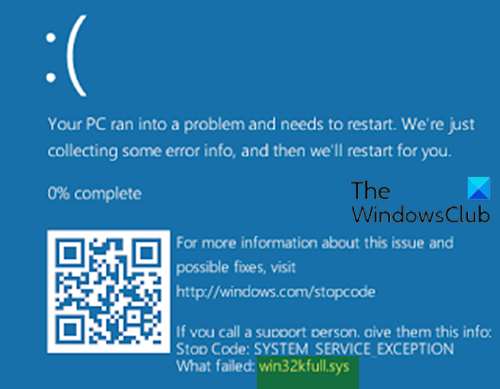
이 오류는 다음과 같은 많은 블루 스크린 조건에서 발생합니다.
- SYSTEM_SERVICE_EXCEPTION(win32kbase.sys)
- APC_INDEX_MIXMATCH
- PAGE_FAULT_IN_NONPAGED_AREA
- 중지 0x0000001E: KMODE_EXCEPTION_NOT_HANDLED – win32kfull.sys
- 중지 0x0000000A: IRQL_NOT_LESS_EQUAL – win32kfull.sys
이 오류가 발생하면 대부분 두 가지 가능성이 있습니다. 드라이버가 불완전한 파일로 손상되었거나 컴퓨터에 이미 설치된 다른 드라이버/소프트웨어와 충돌합니다. 새 소프트웨어나 하드웨어 및 프로그램을 설치하는 동안 이 블루 스크린 문제가 발생할 수도 있습니다. 또한 Windows 종료 시 및 장치 드라이버 로드 중, 손상된 RAM , 설치 중 Windows 10 의 프로그램 파일 제거 또는 손상 , 맬웨어 공격으로 인한 Windows 10 손상을 경험할 수 있습니다.(Windows 10)
(Fix)win32kfull.sys 블루 스크린(Blue Screen) 오류 수정
이 문제에 직면한 경우 아래에서 권장하는 해결 방법을 특별한 순서 없이 시도해 보고 문제를 해결하는 데 도움이 되는지 확인할 수 있습니다.
- 블루 스크린 온라인 문제 해결사(Blue Screen Online Troubleshooter) 실행
- 바이러스 백신 검사 실행
- 드라이버 업데이트
- 최근에 설치한 프로그램 제거
- SFC 스캔 실행
- CHKDSK 실행
- RAM 손상 확인
- 시스템 복원 수행
- Windows 10을 복구합니다.
나열된 각 솔루션과 관련된 프로세스에 대한 설명을 살펴보겠습니다.
정상적으로 로그인할 수 있다면 좋습니다. 그렇지 않으면 이 지침을 수행하려면 안전 모드로 부팅 하거나 (boot into Safe Mode)고급 시작 옵션 화면(Advanced Startup options screen) 으로 들어가 거나 설치 미디어를 사용하여 부팅 해야 합니다.(use the Installation Media to boot)
1] 블루 스크린 온라인 문제(Blue Screen Online Troubleshooter) 해결사 실행(Run)
블루 스크린 오류가 발생할 때 항상 시도해야 하는 첫 번째 일은 Microsoft 의 블루 스크린 온라인 문제 해결사를 실행하는 것 입니다 . 경우에 따라 이 win32kfull.sys 오류(win32kfull.sys error) 와 같은 BSOD 오류를 해결하는 데 도움이 됩니다.
2] 바이러스 백신 검사 실행
이 솔루션을 사용하려면 Windows Defender 또는 평판이 좋은 타사 AV 제품(third-party AV product) 으로 전체 시스템 바이러스 백신 검사를 실행해야 합니다 . 문제가 여전히 해결되지 않으면 다음 해결 방법을 시도할 수 있습니다. 또한 Windows 10 PC에서 맬웨어 제거에 대한 보다 침입적인 접근 방식을 위해 부팅 시 Windows Defender 오프라인 검색(run Windows Defender Offline Scan at boot time) 을 실행할 수도 있습니다 .
3] 드라이버 업데이트
장치 관리자를 통해 드라이버를 수동으로 업데이트(update your drivers manually via the Device Manager) 하거나 Windows 업데이트 (Windows Update)의 선택적 업데이트(get the driver updates on the Optional Updates) 섹션에서 드라이버 업데이트를 받을 수 있습니다 . 드라이버를 자동으로 업데이트(automatically update your drivers) 할 수도 있습니다 . BSOD 오류 를 해결하는 데 도움이 되는지 확인하십시오 .
4] 최근에 설치한 프로그램 제거(Uninstall)
프로그램을 설치한 후 win32kfull.sys 블루 스크린 오류가 발생(win32kfull.sys Blue Screen error) 하기 시작한 것을 발견했다면 프로그램을 제거하고(uninstall the program) 도움이 되는지 확인할 수 있습니다. 오류를 유발할 수 있는 프로그램, 드라이버 또는 서비스가 확실하지 않은 경우 클린 부팅 상태에서 문제를 해결할(troubleshoot in Clean Boot State) 수 있습니다 .
5] SFC 스캔 실행
이 솔루션을 사용하려면 SFC 스캔을 실행 하고 도움이 되는지 확인해야 합니다.
6] CHKDSK 실행
CHKDSK(run CHKDSK) 를 실행하여 이 문제를 해결할 수 있습니다 .
7] RAM 손상 확인
메모리를 새로 설치했다면 제거하세요. BSOD 메시지 가 사라지면 RAM 이 손상 되었음을 확인할 수 있습니다 . 새 메모리로 교체하십시오.
반대로 메모리 제거가 작동하지 않으면 메모리 진단을 실행(run memory diagnostics) 해야 합니다 . 이 메모리 테스트는 메모리 오류 및 간헐적인 문제 또는 오류를 일으키는 기타 사항을 찾습니다.
8] 시스템 복원 수행
최근에 오류가 발생하기 시작한 것을 발견했다면 최근에 시스템이 변경되어 문제가 촉진되었을 가능성이 있습니다. 시스템을 이전 지점으로 복원할 수 있습니다 .
9] Windows 10 복구
위의 제안 사항이 도움이 되지 않으면 이 PC(Reset This PC) 재설정 또는 클라우드 재설정(Cloud Reset) 을 시도하십시오 . 그래도 문제가 해결되지 않으면 설치 미디어를 사용하여 Windows 10을 복구하여(repair Windows 10 using the installation media) 이 문제를 해결해야 할 수 있습니다.
Any of these solutions should work for you!
Related posts
Fix AKSFRIDGE.SYS Blue Screen error in Windows 10
Fix Ntfs.sys Windows 10에서 BSOD Error에 실패했습니다
Fix FAT FILE SYSTEM (FATFAT.SYS) Blue Screen Windows 10
Fix CACHE_MANAGER Blue Screen Windows 10에 있습니다
Fix RDR_FILE_SYSTEM Blue Screen Windows 10
Intel HD 그래픽이 탑재된 Windows 10 노트북의 검은색 화면 수정
무료 Fake Blue Screen Death generator Windows 10 앱입니다
Fix USBXHCI.sys Blue Screen error Windows 10에서
Fix 0xc0000142 Blue Screen error Windows 10
SESSION_HAS_VALID_POOL_ON_EXIT Blue Screen Windows 10
Fix ndis.sys Windows 10에서 BSOD error에 실패했습니다
Fix Netwtw04.sys Windows 11/10에 Blue Screen에 실패했습니다
Kernel Security Check Failure error Windows 10
Fix TIMER_OR_DPC_INVALID Blue Screen Windows 10에 있습니다
Windows 10용 죽음의 블루 스크린 문제 해결 가이드
Windows 10의 Death의 Fix DATA_BUS_ERROR Blue Screen
Death 오류 Fix SYSTEM_SERVICE_EXCEPTION (xxxx.sys) Blue Screen
Fix Windows Update Error Code 0x8007025D-0x2000C
Fix Ndu.sys BSOD error Windows 10
Fix Ca Change Screen Resolution Windows 10에서
